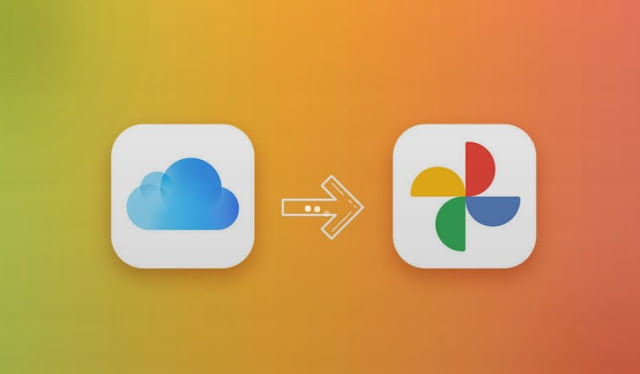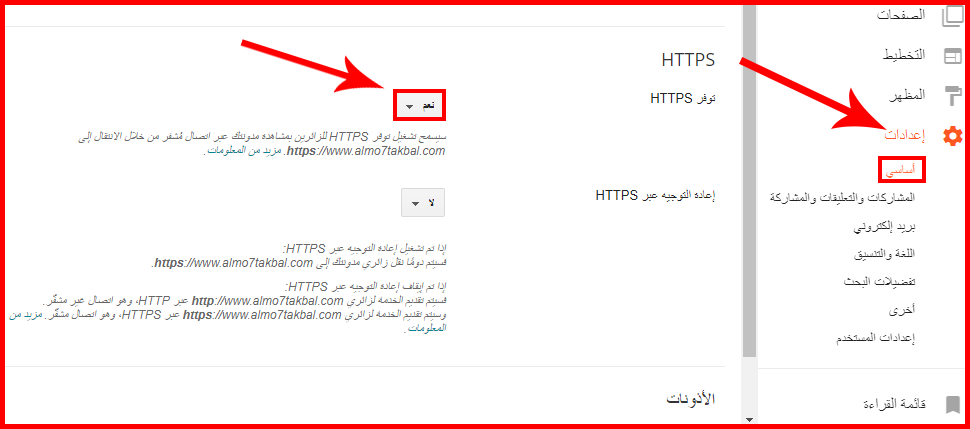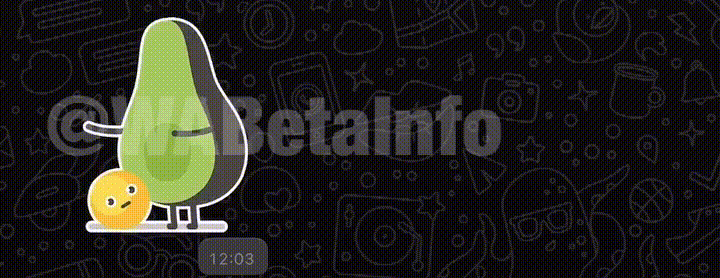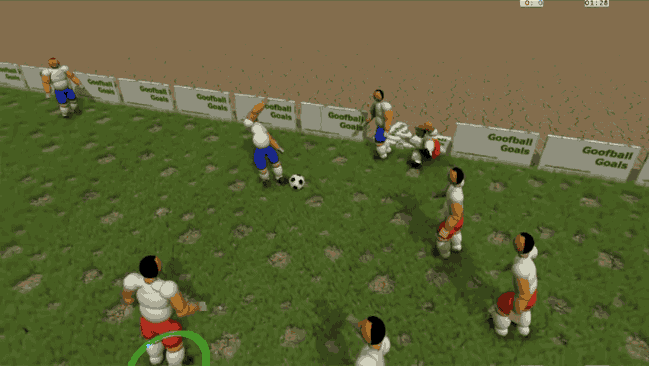الآن انقل صور iCloud إلى صور Google بسهولة
في البداية ، الخدمة متاحة للعملاء المقيمين في كندا وأستراليا والاتحاد الأوروبي وأيسلندا ونيوزيلندا والمملكة المتحدة والنرويج وسويسرا وليختنشتاين والولايات المتحدة يمكنهم نقل صور iCloud إلى صور Google .
لا تسمح لك هذه الميزة بنقل البيانات على الفور إلى صور Google ، بل يتعين عليك تقديم طلب أولاً ثم يتم نقل البيانات بين 3-7 أيام بعد التحقق من الطلب بواسطتك فقط . بمجرد التحقق ، سيتم نقل بياناتك إلى صور Google. لا يؤدي نقل الصور ومقاطع الفيديو من iCloud إلى إزالة المحتوى المخزن بالفعل مع Apple. يسمح لك فقط بإرسال نسخة من الصور ومقاطع الفيديو الخاصة بك إلى الخدمات السحابية الأخرى .
هل يمكنني نقل جميع أنواع البيانات من صور iCloud إلى صور Google؟
توجد بعض القيود أثناء نقل البيانات من صور iCloud إلى صور Google. نعني بالقيود هنا أنه لا يمكن للمستخدم نقل الألبومات الذكية والصور الحية ومحتوى دفق الصور وبعض البيانات الوصفية وبعض صور RAW. بينما تنسيقات الملفات بما في ذلك .jpg و .png و .jpg و .gif وبعض ملفات RAW و .mpg و .mod و .mmv و .tod و .wmv و .asf و .avi و .divx و .mov و .m4v و .3gp و .3g2 و .mp4 و .m2t و .m2ts و .mts و. mkv متوافقة ومسموح بها للنقل.
الأشياء التي يجب مراعاتها قبل طلب التحويل
إذا كنت تريد في أي وقت نقل صور iCloud إلى صور Google ، فأنت بحاجة إلى التأكد مما يلي:
أنت تستخدم صور iCloud لتخزين جميع الصور ومقاطع الفيديو الخاصة بك مع Apple.
لديك مصادقة ثنائية تم تمكينها على معرف Apple الخاص بك .
لقد قمت بتسجيل الدخول إلى حساب Google على جهازك لاستخدام صور Google.
يحتوي حساب Google الخاص بك على مساحة تخزين كافية لقبول النقل.
هل يمكنني إضافة المزيد من الصور أو مقاطع الفيديو إلى iCloud أثناء النقل؟
حسنًا ، إذا أضفت المزيد من الصور أو مقاطع الفيديو إلى iCloud قبل بدء النقل ، فكل ما تحتاجه هو مساحة تخزين كافية على حساب صور Google الخاص بك لإنهاء النقل. إذا نفدت مساحة التخزين لديك ، فلن يتم نقل جميع العناصر الخاصة بك من iCloud إلى صور Google.
بينما ، إذا قمت بإضافة صور أو مقاطع فيديو إلى حساب iCloud الخاص بك بعد بدء النقل بالفعل ، في هذه الحالة ، لا يزال تحميل الصور أو مقاطع الفيديو ، فلن تتم إضافة هذه التغييرات في عملية النقل. سيتم نقل الصور أو مقاطع الفيديو التي تم ضبطها بالفعل على النقل ولن يتم نقل الباقي.
كيفية رفع طلب نقل محتوى iCloud؟
كما ذكرنا سابقًا ، تستغرق عملية التحويل ما بين ثلاثة إلى سبعة أيام ، وعليك أولاً رفع طلب التحويل باتباع الخطوات التالية:
قم بتسجيل الدخول باستخدام معرف Apple الخاص بك على privacy.apple.com .
اختر طلب لنقل نسخة من بياناتك ضمن نقل نسخة من بياناتك .

ستحصل على مطالبة تسجيل الدخول. أدخل البريد الإلكتروني لحساب Google الذي تريد إرسال الصور ومقاطع الفيديو إليه.
الآن ، أكمل عملية التحقق المكونة من خطوتين .



تستمر العملية وستتلقى إشعارًا بالبريد الإلكتروني لطلب النقل الخاص بك ، وستتلقى بريدًا إلكترونيًا آخر بعد اكتمال النقل.
هل يمكنني إلغاء طلب التحويل؟
حسنًا ، يمكنك اختيار إلغاء طلب النقل قبل اكتماله. إذا تم بالفعل نقل بعض الصور ومقاطع الفيديو ، فيمكنك الوصول إليها في صور Google الخاصة بك. كن مطمئنًا ، يمكنك التحقق من حالة طلبك على privacy.apple.com/account .
نعم! يتم نقل الصور ومقاطع الفيديو من صور iCloud إلى صور Google. ماذا بعد؟
الصور ومقاطع الفيديو المخزنة في iCloud متاحة الآن على صور Google أيضًا. يتم فقط نقل الصور ومقاطع الفيديو بتنسيقاتها الأصلية والمتوافقة ، ويمكن فتحها وقراءتها بسهولة. في بعض الأحيان ، قد تدرك أن الصورة التي تبحث عنها لم يتم تحميلها على صور Google ، والسبب في ذلك هو – التنسيقات المتوافقة بما في ذلك – .jpg ، .png ، .jpg ، .gif ، وبعض ملفات RAW ، .mpg ، .mod ، .mmv ، .tod ، .wmv ، .asf ، .avi ، .divx ، .mov ، .m4v ، .3gp ، .3g2 ، .mp4 ، .m2t ، .m2ts ، .mts ، و .mkv.
تظهر التكرارات كصورة واحدة بعد اكتمال النقل. أيضًا ، يتم نقل أحدث تعديل للصورة ، وليس الصورة الأصلية.
من المحتمل أن يتم نقل الصور مع الألبومات. يتم نقل مقاطع الفيديو بشكل منفصل.
بمجرد اكتمال النقل ، يبدأ اسم الملف بـ “Copy Of.
تذكر أنه غير مسموح لك بنقل الألبومات الذكية والصور الحية ومحتوى دفق الصور وبعض البيانات الوصفية وبعض صور RAW.
ملاحظات يجب تذكرها:
يعتمد إجمالي مساحة تخزين صور Google على كمية المحتوى المنقولة من iCloud.
الحد الأقصى للصور لكل ألبوم هو 20000. تم نقل أكثر من 20000 صورة ولكن ليس في الألبوم.
تغليف!
لذلك ، كان هذا كل ما نعرفه عن ميزة Apple الجديدة لنقل صور iCloud إلى صور Google. تأكد من التحقق من المناطق المتاحة وتنسيقات الملفات المتوافقة قبل متابعة طلب النقل. تأكد أيضًا من أن العملية تستغرق ما بين 3 إلى 7 أيام لإكمال التحويل بعد التحقق من صحة الطلب المقدم.
هذا كل شيء في نهايتنا. لا تخبرنا برأيك في هذه الميزة الجديدة من Apple. إذا كان لديك أي استفسارات أو اقتراحات ، فقم بإسقاطها في قسم التعليقات أدناه.
استمر في قراءة مكتبة القرص لمزيد من التحديثات الأخيرة.